本文同步發表於: Sponge Records
本文將會介紹如何安裝 postman 7.6.0,這個開發 api 時好用的工具,可以測試各種常見的 HTTP Request 如 get 、post、put、delete...並且以各種格式發送與接收 如 txt、json、xml...
並且會實際操作 get 連接中央氣象局的開放 api 與 post 本次要帶大家實做的 golang api
前往官網下載 postman 7.6.0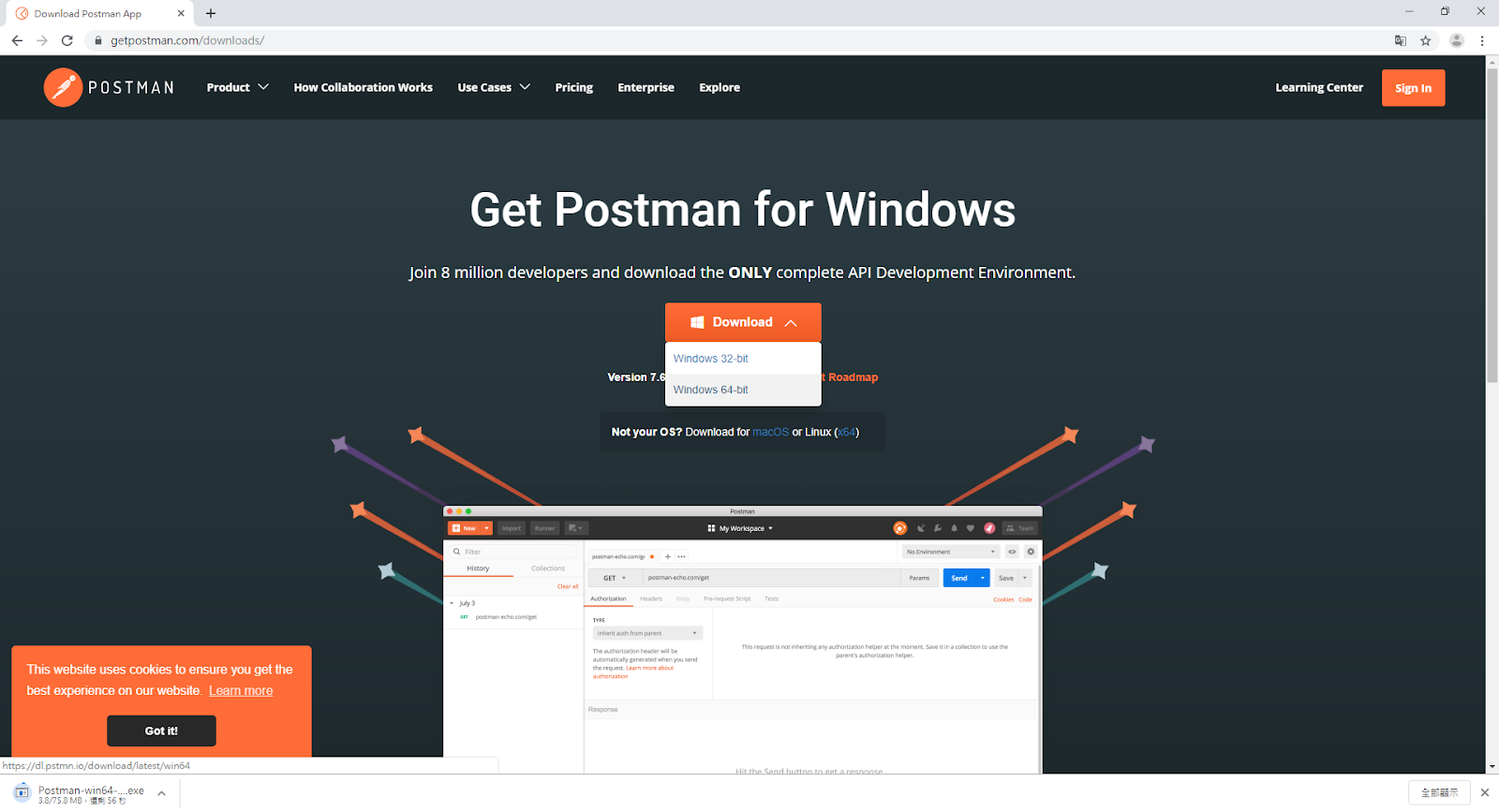
下載至桌面,啟動安裝軟體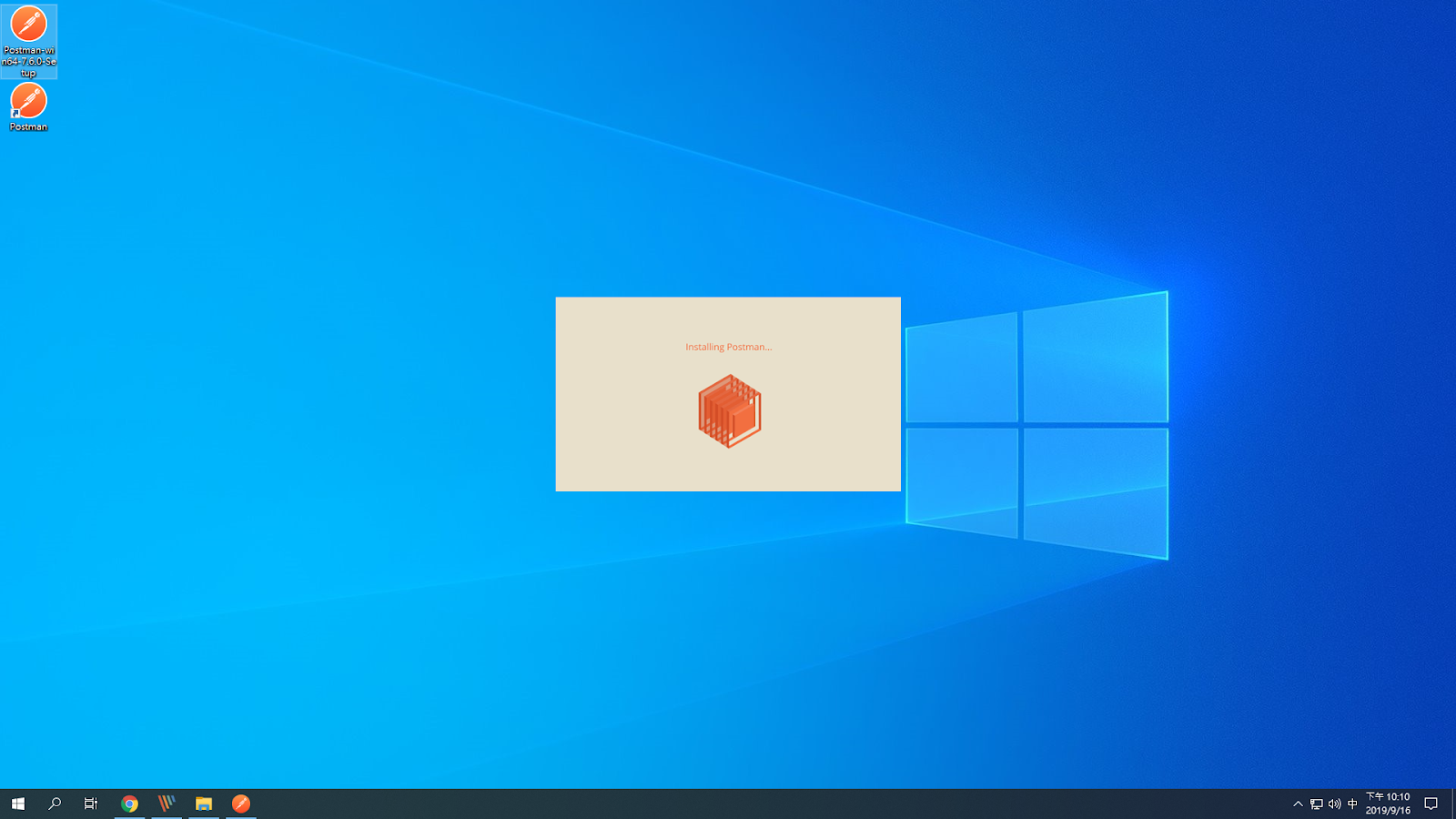
安裝完成出現註冊頁,直接關掉就可以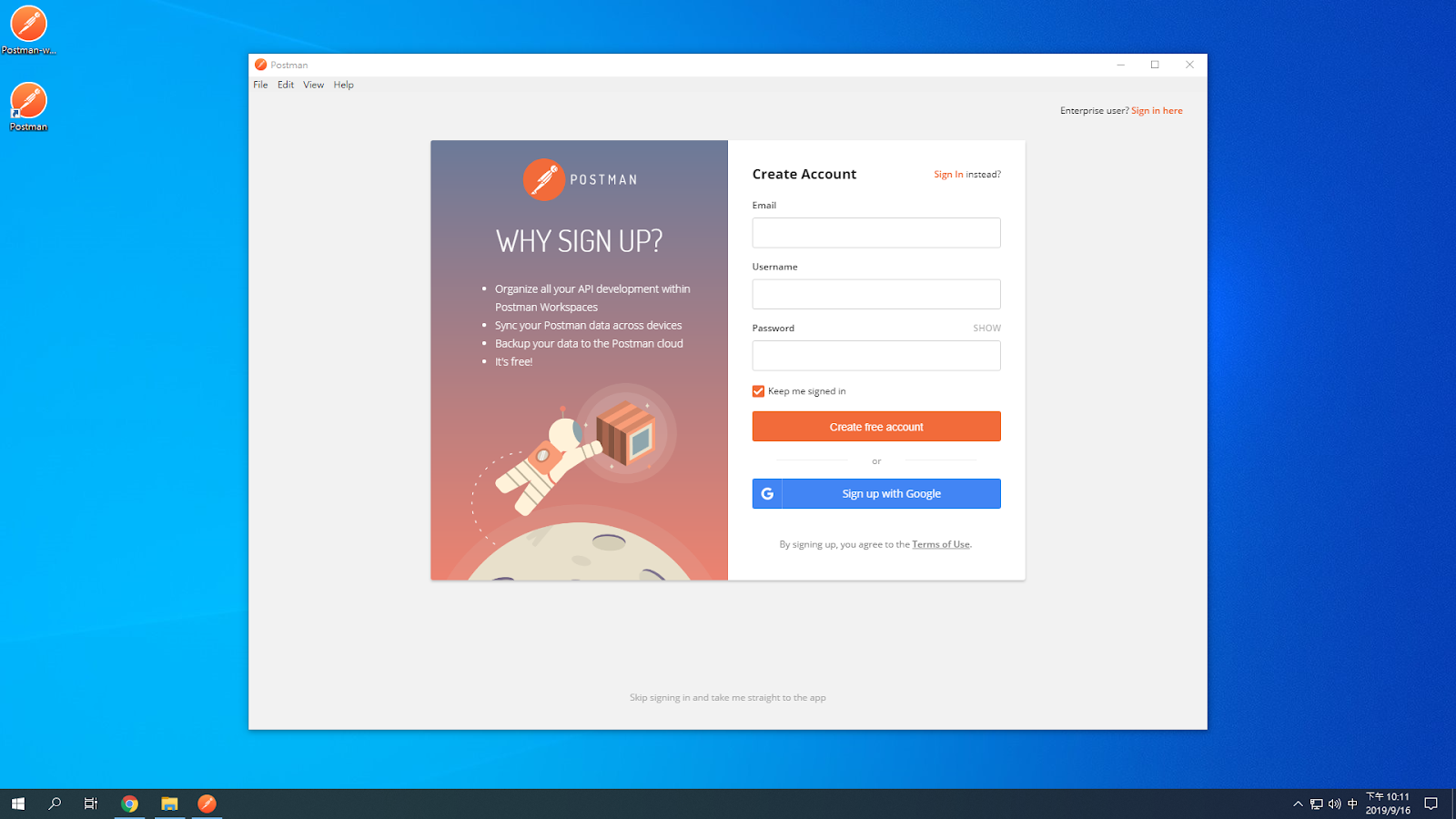
安裝完成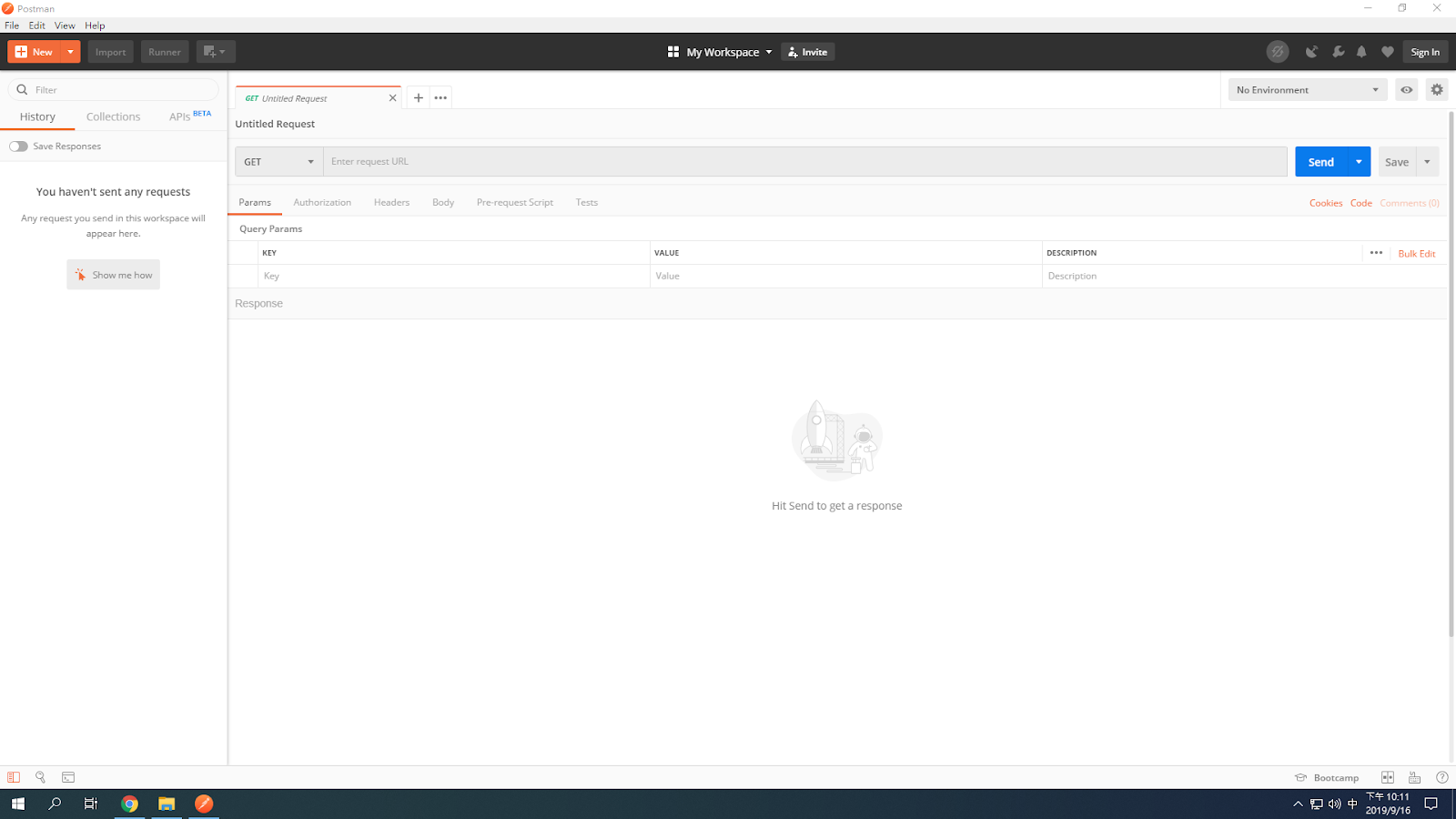
啟動 postman 並且輸入想要使用的 api 網址與呼叫方法 get、post...,在輸入想要傳入的 input 按下 Send 就可以測試
測試 get,本次採用 中央氣象局公開的 api 來測試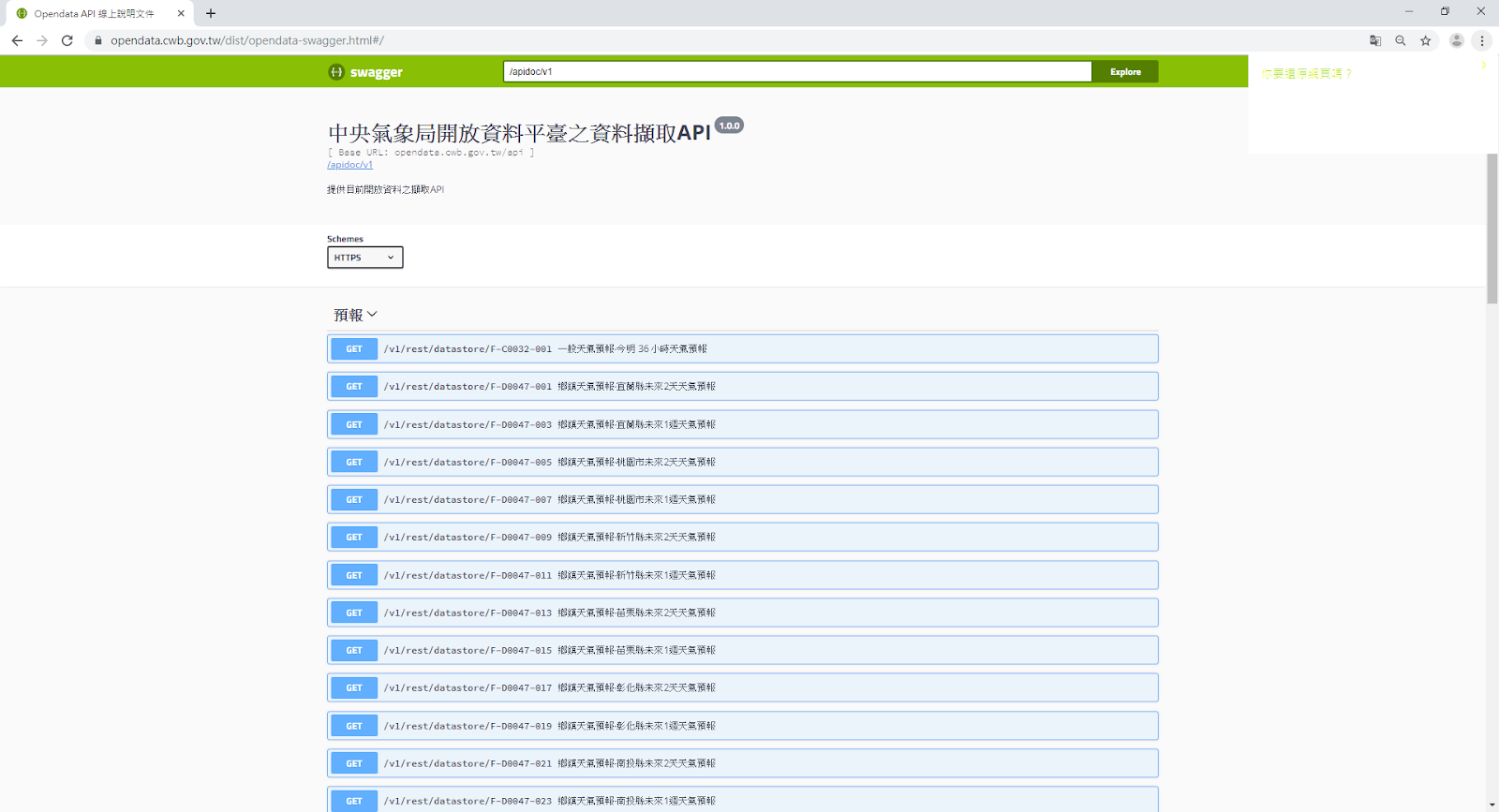
測試中央氣象局 api 前需要先取得氣象開放資料平台會員授權碼,前往 中央氣象局會員登入頁 註冊帳號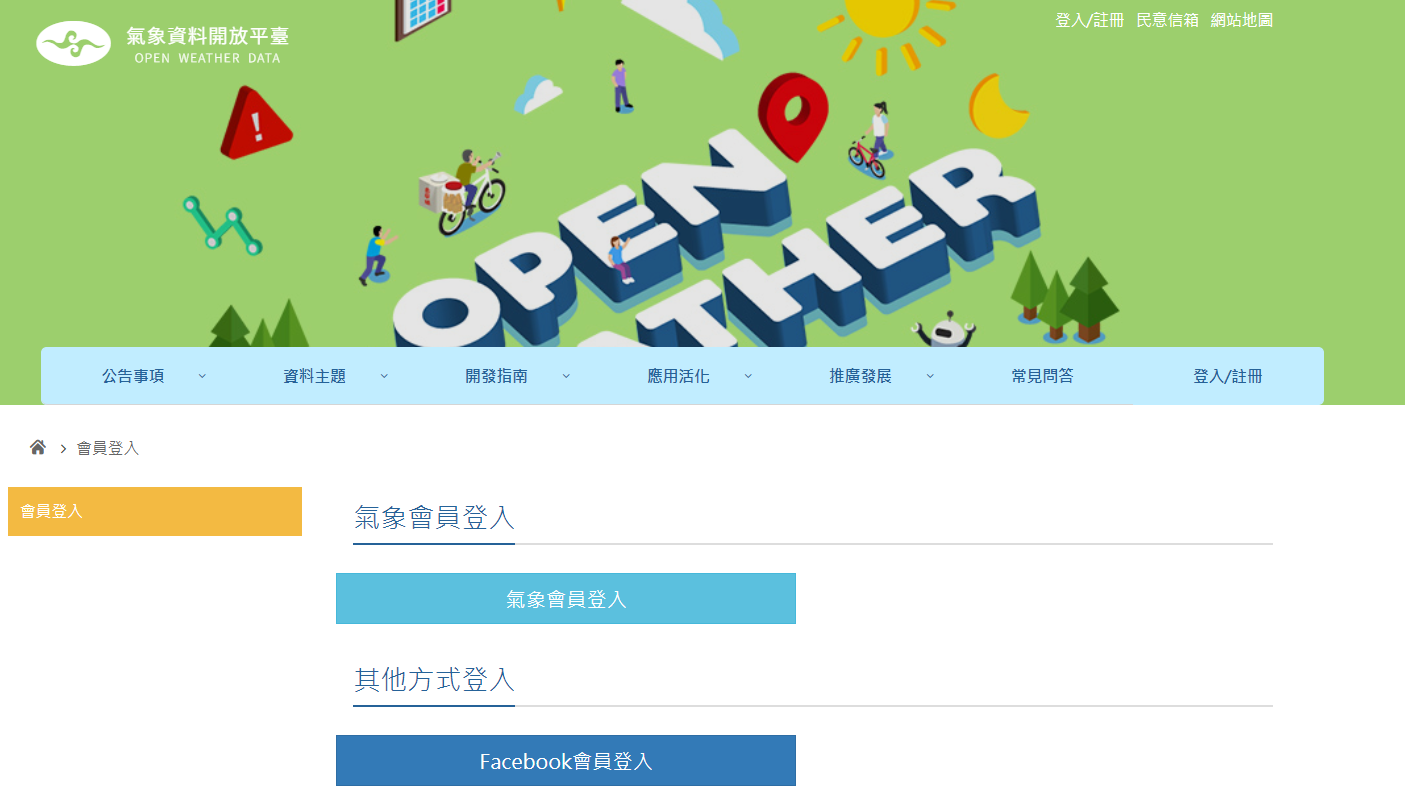
註冊帳號完成後,按下 [取得授權碼] 取得授權碼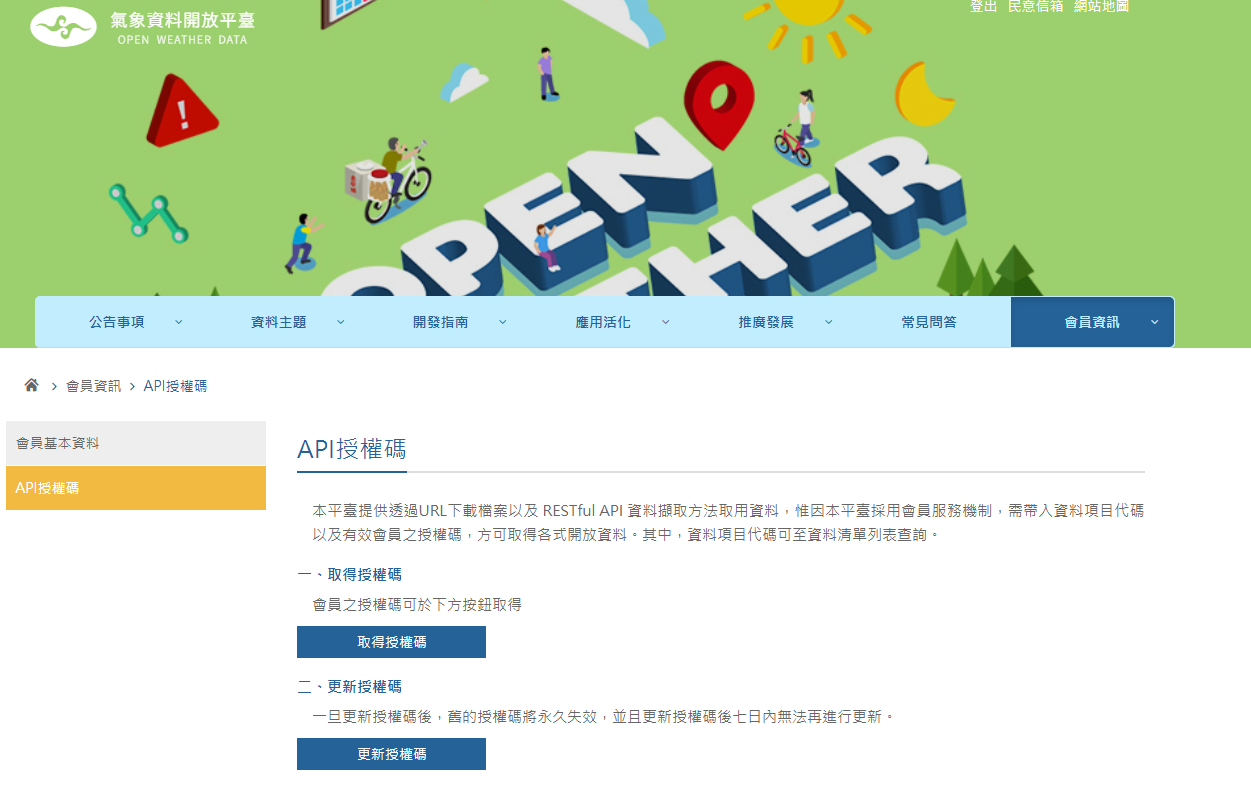
選擇想要測試的 api 查看 get 所需的參數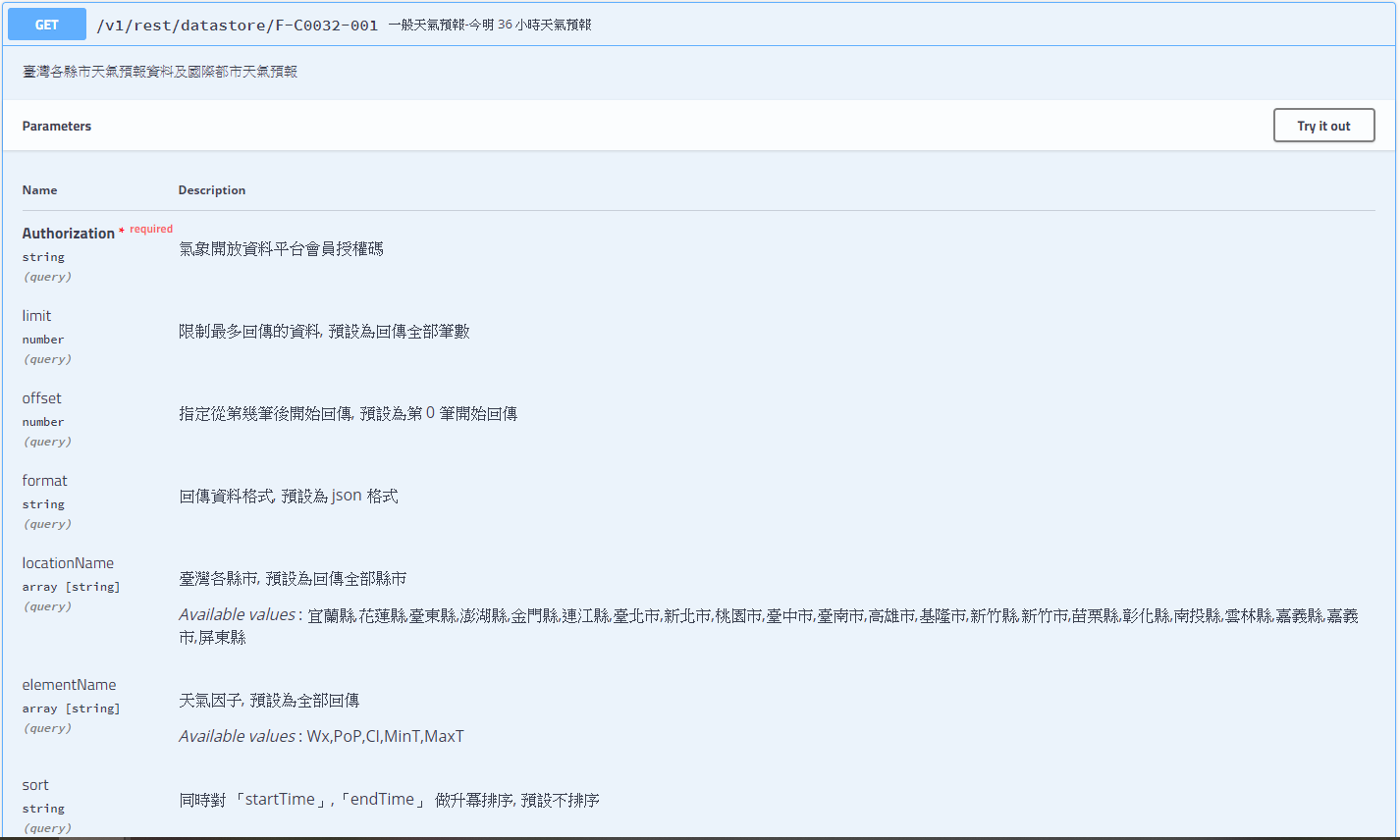
將 [授權碼] 取代 {--!授權碼!--},構成 get url :
https://opendata.cwb.gov.tw/api/v1/rest/datastore/F-C0032-001?Authorization={--!授權碼!--}1&format=JSON&locationName=%E8%87%BA%E5%8C%97%E5%B8%82&sort=time" -H "accept: application/json
測試 get 完成,取得 json 回傳的資料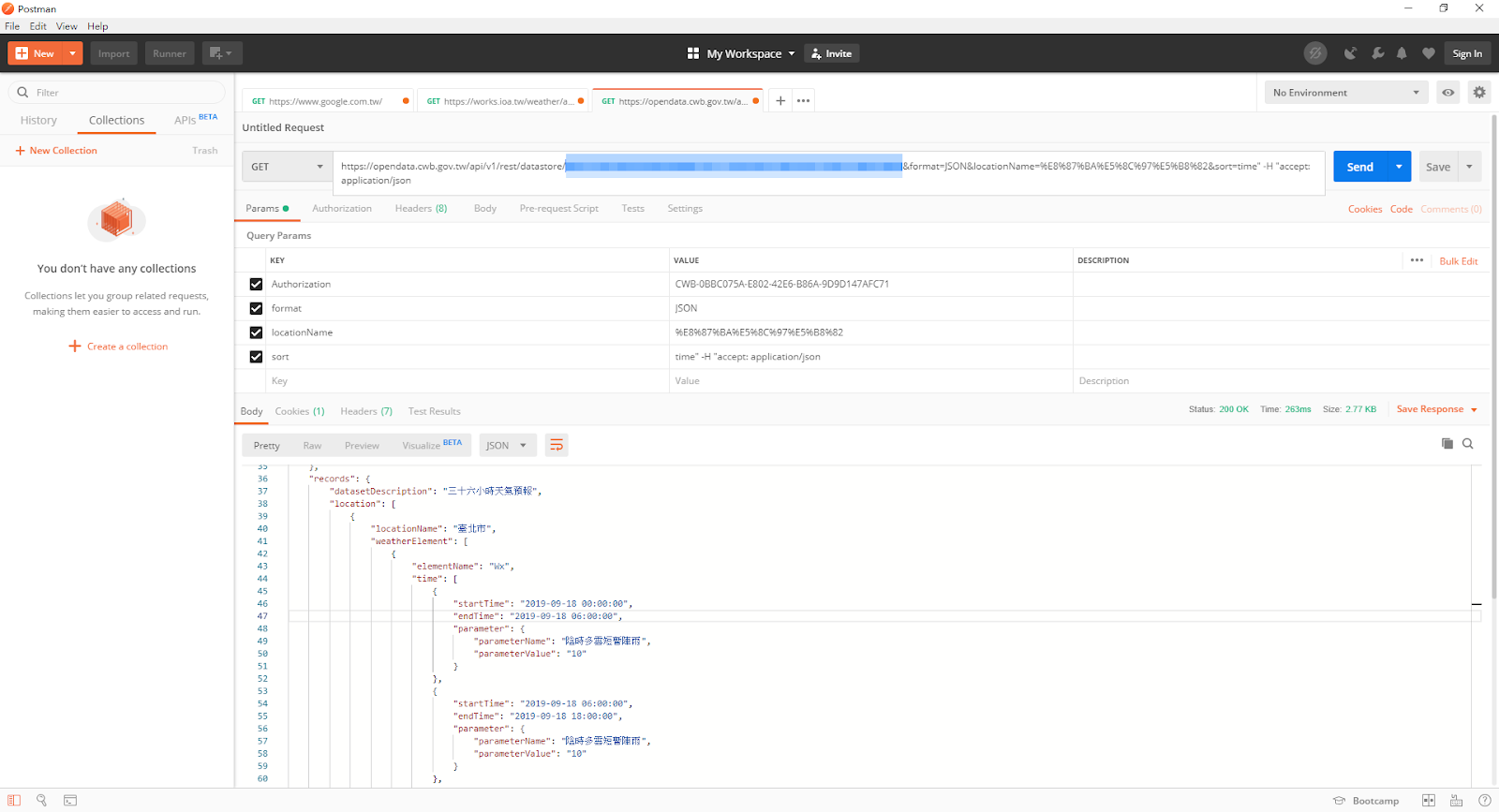
測試 post,採用本次所要介紹的 api 來測試,測試功能為登入(由於尚在修正,api 網址暫時不公布),透過 json 傳遞 post 所需的參數,並且接收到 json 傳回的結果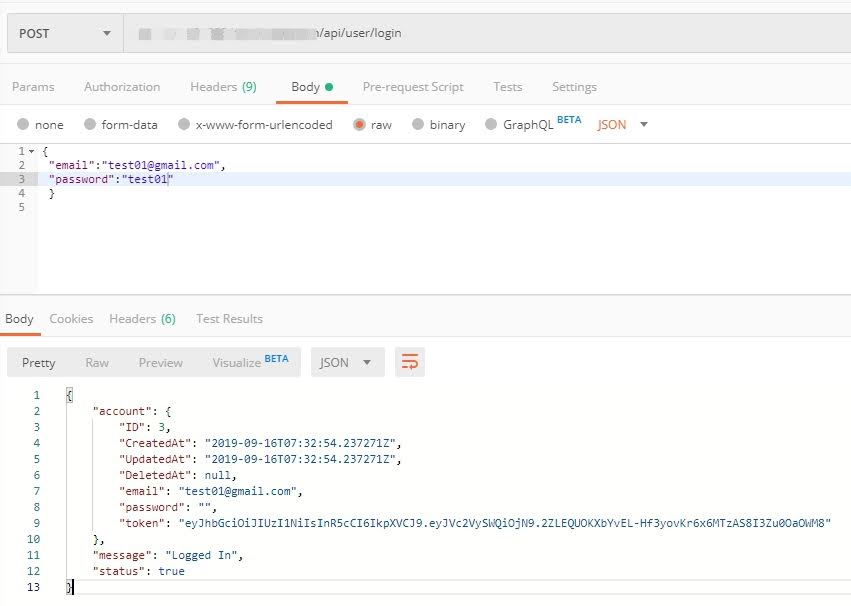
明日將會安裝 golang 安裝環境與 vs code 的 golang 套件安裝與使用 vs code 撰寫 golang 的 hello world
